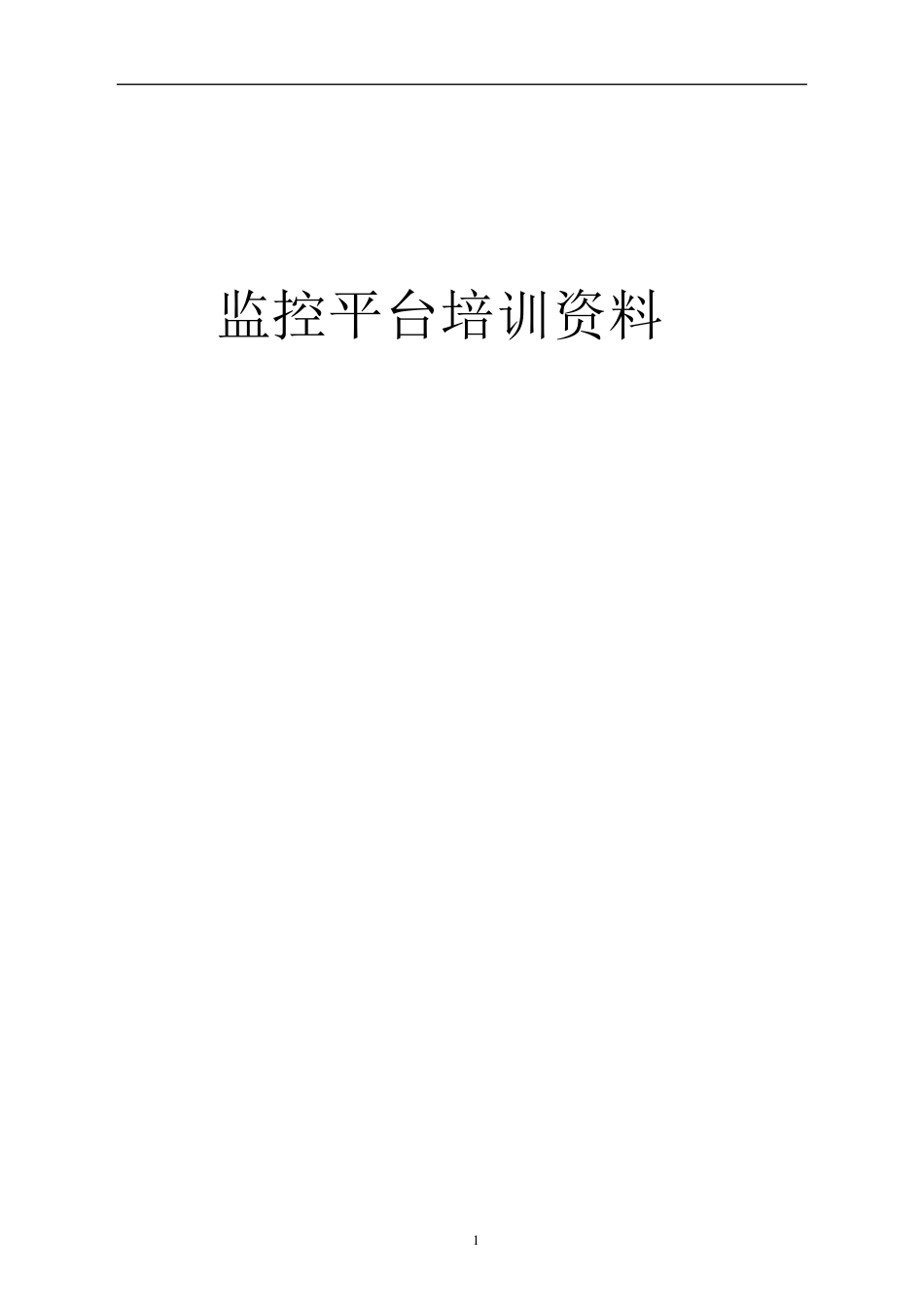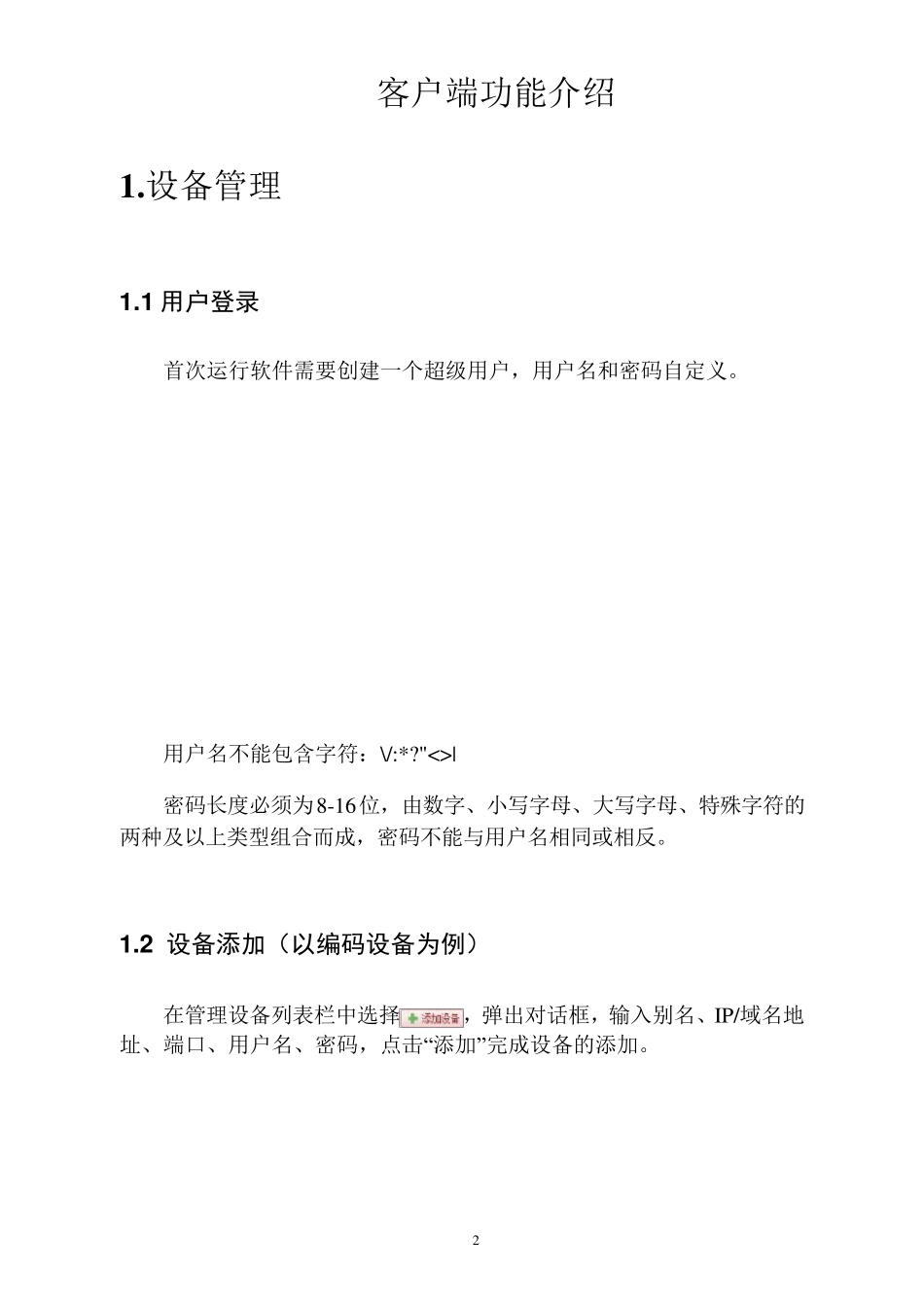1 监控平台培训资料 2 客户端功能介绍 1 .设备管理 1 .1 用户登录 首次运行软件需要创建一个超级用户,用户名和密码自定义。 用户名不能包含字符:\/:*?"<>| 密码长度必须为 8-16 位,由数字、小写字母、大写字母、特殊字符的两种及以上类型组合而成,密码不能与用户名相同或相反。 1 .2 设备添加(以编码设备为例) 在管理设备列表栏中选择,弹出对话框,输入别名、IP/域名地址、端口、用户名、密码,点击“添加”完成设备的添加。 3 选择在线设备的某一台设备点击,弹出添加设备对话框,输入别名、用户名、密码,点击“添加”即可完成局域网在线设备的添加。 1 .3 分组管理 设备管理界面选择 ,进入分组管理界面。软件以分组为单位对设备通道进行管理,添加设备时勾选自动生成分组会以设备别名或者IP 地址自动生成分组并导入资源。 4 1 .4 分组添加 软件提供自定义添加分组和以设备生成分组两种功能,用户根据实际需求选择分组建立方式,并可将编码通道、报警输入或者防区添加至分组中。 在分组管理界面点击添加分组,弹出添加分组对话框,自定义分组名,点击【确定】完成添加。 5 在添加分组对话框中勾选以设备生成分组,在弹出的对话框中勾选需要生成分组的设备,点击【确定】完成添加。 6 1 .5 资源导入 点击,弹出资源导入对话框,默认显示全部设备的编码通道资源缩略图。 选中左侧通道列表中一个或者多个通道,然后选中右侧分组列表中某一分组,点击按键栏,将选中的通道添加到选中分组下。 选中右侧分组列表中某一分组,点击按键栏,可将左侧列表中所有有效通道添加到选中分组下。 7 选中左侧通道列表中的某一分组,点击该分组右上角,将自动以设备名生成分组并将该设备的编码通道资源导入该分组。 选中右侧分组列表中某一分组,点击分组上出现的可删除该分组下所有的编码通道。 选中右侧分组列表中某一分组,右键单击并选择“更新监控点名称”,可将设备本地监控点名称更新到软件。 2 . 客户端配置 2 .1 用户管理 控制面板中选择,进入用户管理界面。 软件安装默认只有一个用户,即初次使用软件时注册的超级管理员,通过用户管理模块,可为软件添加多个用户,并控制其各自权限。 选择超级管理员,点击,可修改超级管理员密码,其余项均不可修改。点击,弹出对话框。 默认添加用户类型为管理员,输入用户名和密码,权限默认为全部权限,用户可根据需求为管理员修改权限。 点击 选...